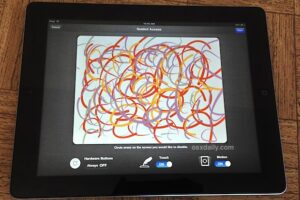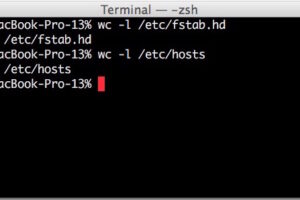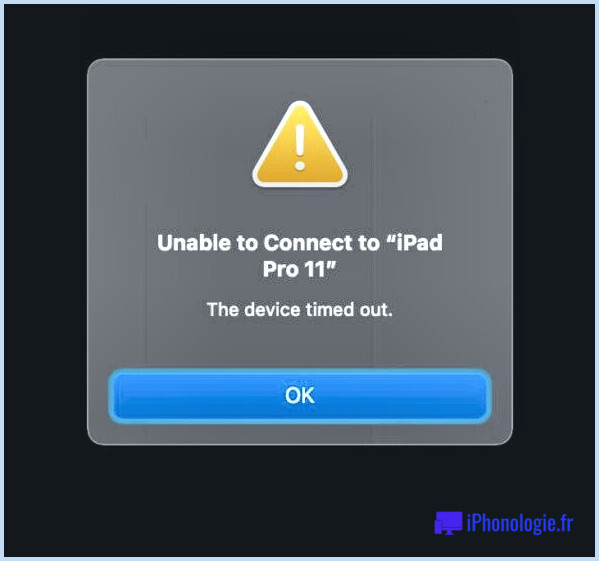Comment désactiver les contacts trouvés dans le courrier dans iOS
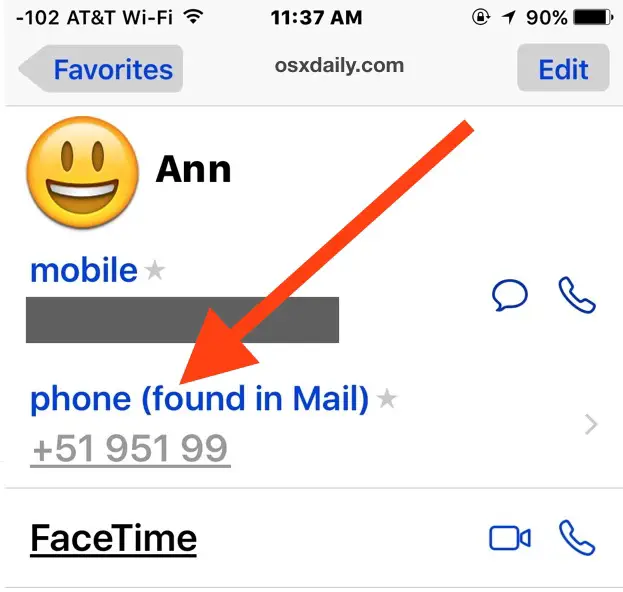
Les dernières versions d'iOS supportent une fonction qui scanne les boîtes aux lettres des utilisateurs à la recherche de contacts et d'informations de contact. Bien que cette fonction puisse être très utile pour identifier les appelants et les contacts, elle peut également entraîner l'introduction d'informations erronées dans les fiches de contact de votre carnet d'adresses, des suppositions erronées sur les appelants, et même des suggestions inappropriées dans l'application Mail. Par exemple, vous avez peut-être ouvert la carte de contact de quelqu'un et découvert une entrée incorrecte et aléatoire pour un courriel ou un téléphone avec un texte "(trouvé dans Mail)" à côté - c'est cette fonctionnalité d'iOS en action.
Pour les utilisateurs d'iPhone et d'iPad qui ont découvert cette fonctionnalité et la trouvent agaçante ou inexacte, ou peut-être pour ceux qui n'aiment tout simplement pas les idées de confidentialité qui se cachent derrière la suggestion et le remplissage automatique des informations de contact sur la base de l'analyse des e-mails sur le même appareil, vous pouvez désactiver complètement cette fonctionnalité dans iOS.
Désactiver les suggestions de contact trouvées dans le courrier pour iOS
Non seulement cette fonction désactive les suggestions de contact telles qu'elles se trouvent dans l'application Mail, mais elle supprime également toutes les suggestions non confirmées qui ont été ajoutées aux contacts par le biais de cette fonction de suggestion de recherche automatique :
- Ouvrez l'application "Paramètres" et allez à "Courrier, contacts, calendriers"
- Dans la section "Contacts", cherchez "Contacts trouvés dans le courrier" et mettez cet interrupteur sur OFF
- Sortez des paramètres comme d'habitude, les changements prennent effet immédiatement
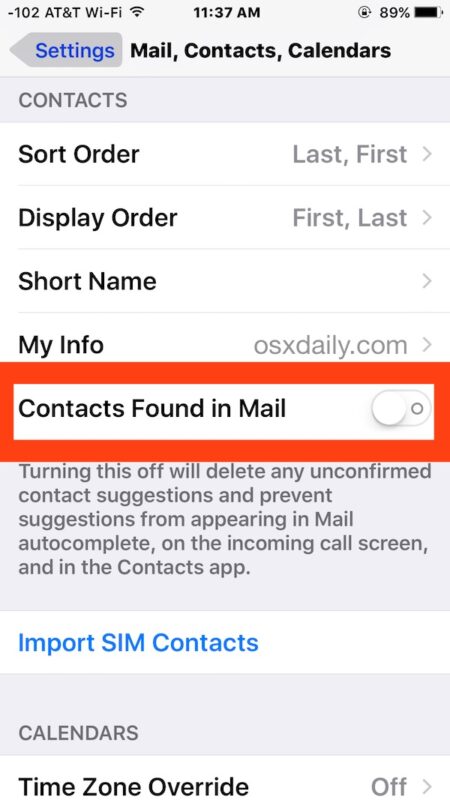
Retournez à la rubrique Contacts, ou à un contact spécifique avec des suggestions de coordonnées pré-remplies, et vous constaterez que les données de cette rubrique ont été supprimées.
![]()
Cela n'aura pas d'impact sur les contacts liés et fusionnés définis par l'utilisateur dans iOS sur le même appareil, à moins que cette liaison de contacts ne soit intervenue par le biais de la fonction automatisée et n'ait pas été effectuée manuellement. Au lieu de cela, seules les coordonnées accompagnées de la mention "(trouvé dans le courrier)" seront supprimées de tous les contacts.
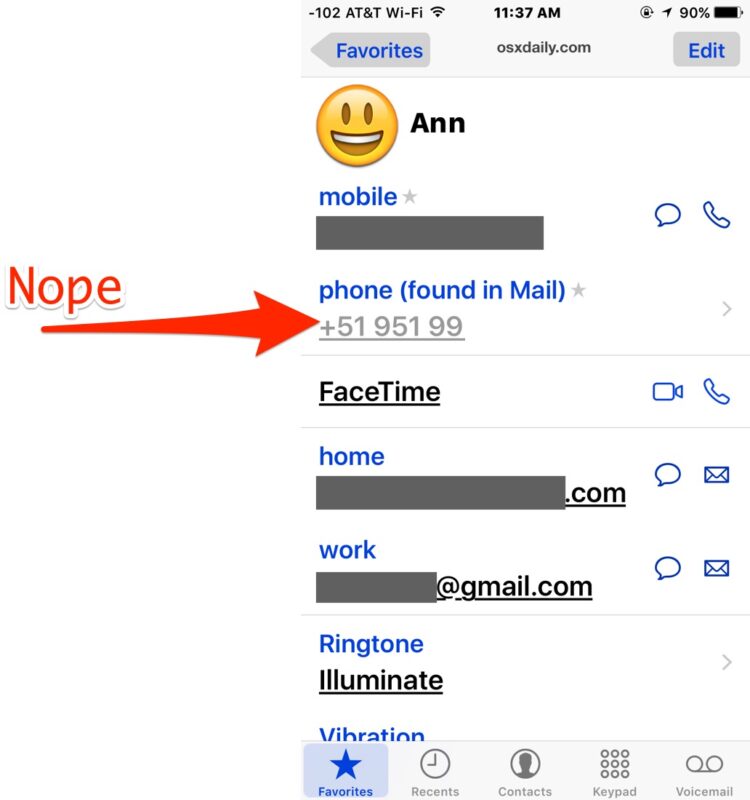
Cette fonction peut être utile dans iOS, car elle peut aider votre iPhone à identifier les appels entrants si le numéro appelant se trouve dans un e-mail sur l'appareil iOS, mais elle n'est pas parfaite, et elle n'attribue pas toujours correctement ou ne recueille pas toujours les informations correctes. J'ai découvert des cas où les contacts trouvés dans le courrier étaient complètement inexacts, ce qui entraînait l'échec des messages ou l'attribution incorrecte de détails sur les appelants entrants. Par exemple, si un contact vous envoie des courriels contenant des coordonnées, comme un numéro de téléphone d'une autre personne, ces coordonnées peuvent être incorrectement attribuées au premier contact. Dans un autre exemple, une personne m'a envoyé un code pin à plusieurs chiffres et celui-ci a été attribué comme numéro de téléphone (l'exemple de capture d'écran ici). Cela n'arrive pas toujours, mais lorsque cela se produit, cela peut être frustrant car vous pouvez trouver un mélange étrange d'informations de contact ou l'attribution d'un mauvais courriel ou d'un mauvais numéro de téléphone à la mauvaise personne. Quoi qu'il en soit, si vous rencontrez un problème similaire dans iOS, essayez de désactiver la fonction de suggestion de contact de la messagerie plutôt que de supprimer des contacts ou de modifier les informations de contact manuellement, cela devrait régler le problème.